Microsoft सरफेस आरटी पर स्क्रीनशॉट लेना
यदि आपके पास Windows RT के साथ Microsoft सरफेस है,और स्क्रीनशॉट लेने की जरूरत है, इसे करने के कुछ तरीके हैं। एक टैबलेट भौतिक बटन का उपयोग कर रहा है, और दूसरा नि: शुल्क अंतर्निहित स्निपिंग टूल का उपयोग करना है।
सरफेस आरटी टैबलेट पर फिजिकल बटन्स का इस्तेमाल करें
अपनी सतह पर पूर्ण स्क्रीन का स्क्रीनशॉट लेने के लिए, विंडोज बटन और वॉल्यूम डाउन बटन को दबाकर रखें।
सुझाव: विंडोज बटन को दबाकर रखें, और आपको थोड़ा कंपन महसूस होगा, फिर वॉल्यूम डाउन बटन दबाएं।

आप यह नहीं सोच सकते हैं कि यह एक शॉट है, क्योंकि कोई पुष्टिकरण ध्वनि या संदेश नहीं है, लेकिन यह किया। डिफ़ॉल्ट रूप से, स्क्रीनशॉट माय में रखे जाते हैं तस्वीरें> स्क्रीनशॉट फ़ोल्डर।
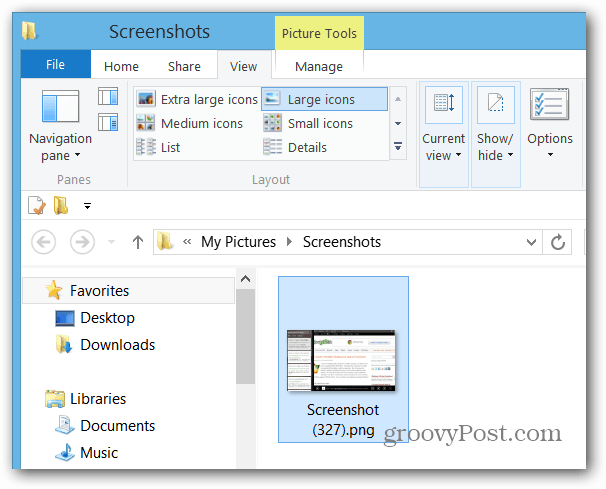
स्निपिंग टूल का उपयोग करें
स्निपिंग टूल ने XP के लिए एक पॉवरटॉय के रूप में शुरुआत की, और विस्टा में अपनी शुरुआत की, और आरटी सहित - तब से विंडोज का हिस्सा बना हुआ है।
प्रारंभ स्क्रीन से सतह पर स्निपिंग टूल तक पहुंचने के लिए प्रकार: कतरन उपकरण और खोज परिणामों के तहत इसे क्लिक या टैप करें। यदि आप इसे बहुत अधिक उपयोग करते हैं, तो आप इसे स्टार्ट स्क्रीन या डेस्कटॉप टास्कबार पर पिन करना चाह सकते हैं।
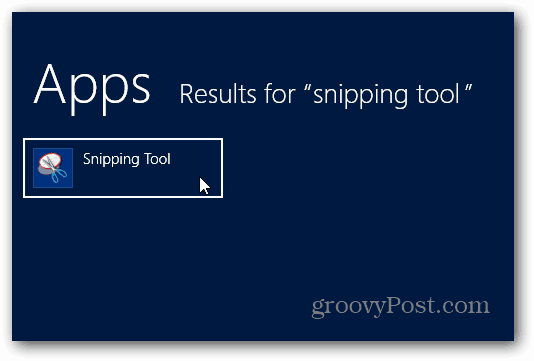
स्निपिंग टूल डेस्कटॉप पर आएगा। नया चुनें और जिस प्रकार का स्निप आप उपयोग करना चाहते हैं। मुझे स्टाइलस का उपयोग करते समय सबसे अच्छा काम करने के लिए "फ्री-फॉर्म स्निप" मिलता है। माउस और कीबोर्ड का उपयोग करते समय अन्य महान होते हैं।
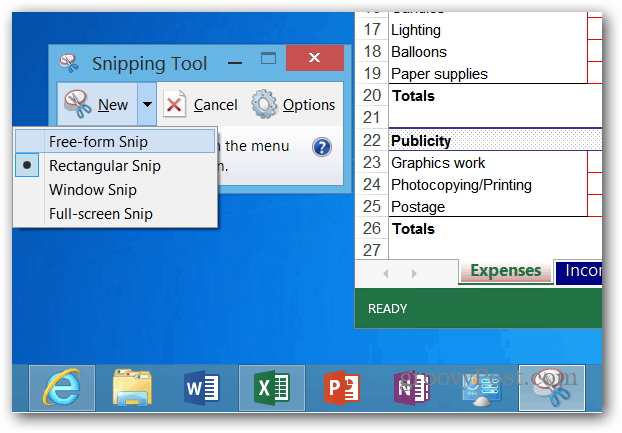
उस स्क्रीन के क्षेत्र का चयन करें जिसे आप शॉट लेना चाहते हैं।
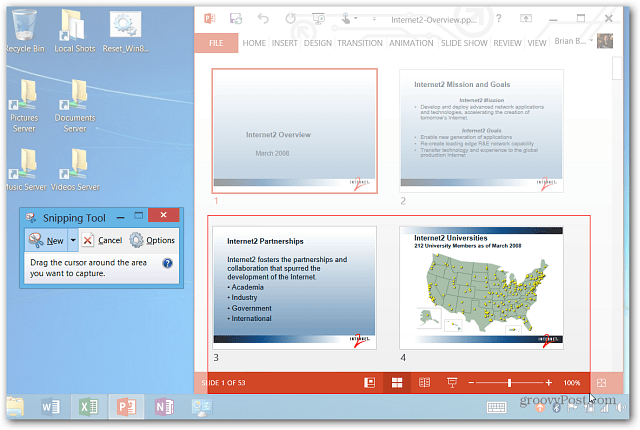
फिर आपका स्क्रीन चयन स्निपिंग टूल एडिटर में खुलेगा ताकि आप ज़रूरत पड़ने पर इसे छोटा कर सकें। दोबारा, मुझे हस्तलिखित नोट्स जोड़ने के लिए एक स्टाइलस का उपयोग करना पसंद है।
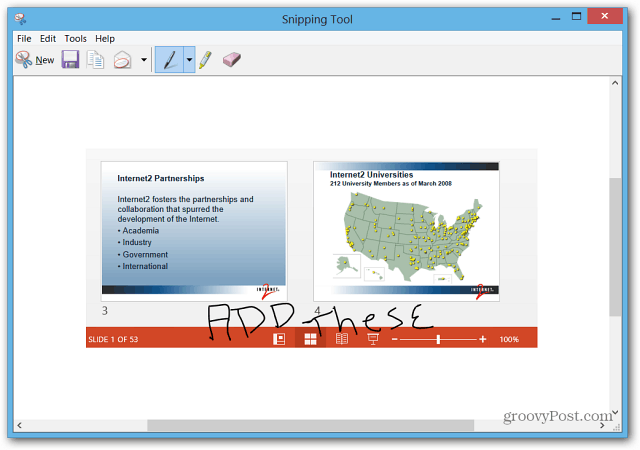
एक समस्या यह है कि आप स्निपिंग टूल से सीधे शॉट ईमेल नहीं कर सकते। इसने मेल एप्लिकेशन को नहीं पहचाना। भूतल प्रो के साथ आप यह सीमा नहीं है।
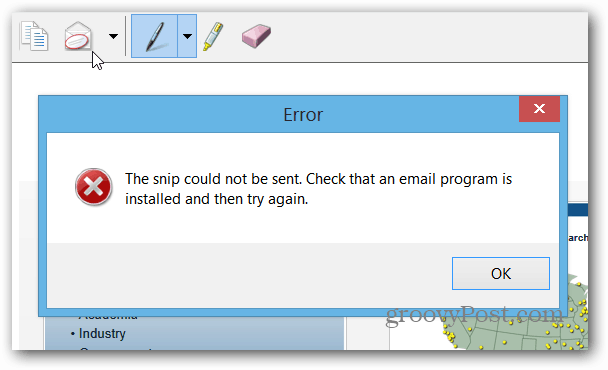
आपको अपना स्क्रीनशॉट सहेजना होगा, और फिर मेल ऐप खोलें और इसे अनुलग्नक के रूप में भेजें।
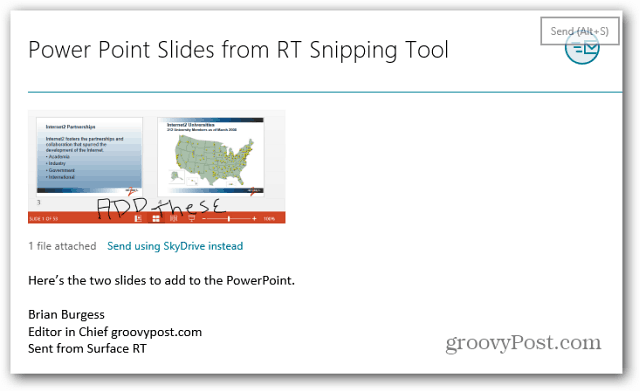
साथ ही, मेट्रो शैली के इंटरफ़ेस के शॉट्स लेने के लिए आप स्निपिंग टूल का उपयोग नहीं कर सकते। उसके लिए, आपको भौतिक बटन विधि का उपयोग करना होगा।










एक टिप्पणी छोड़ें